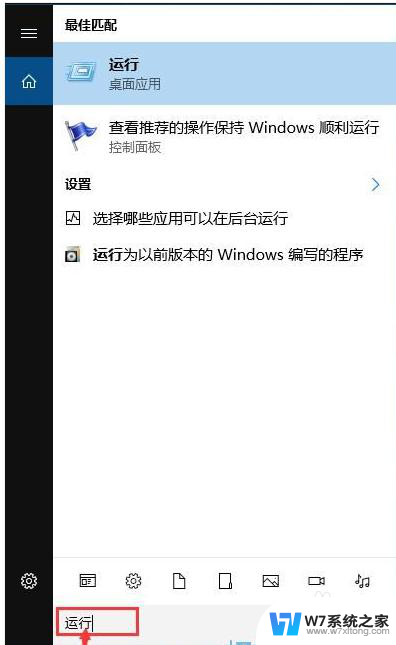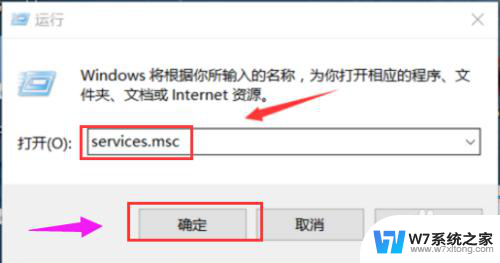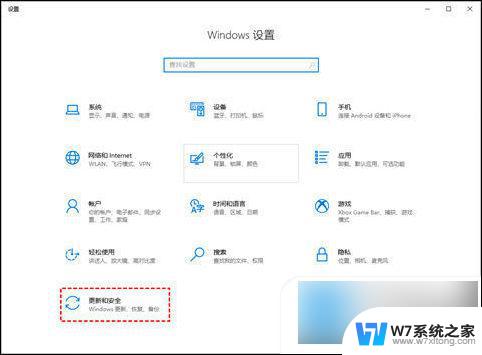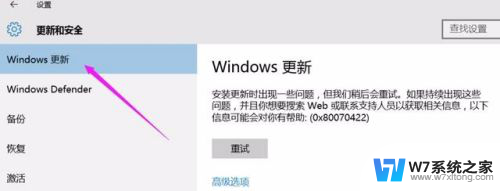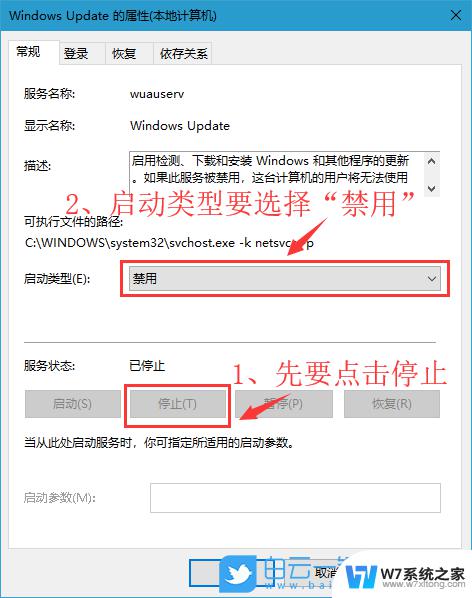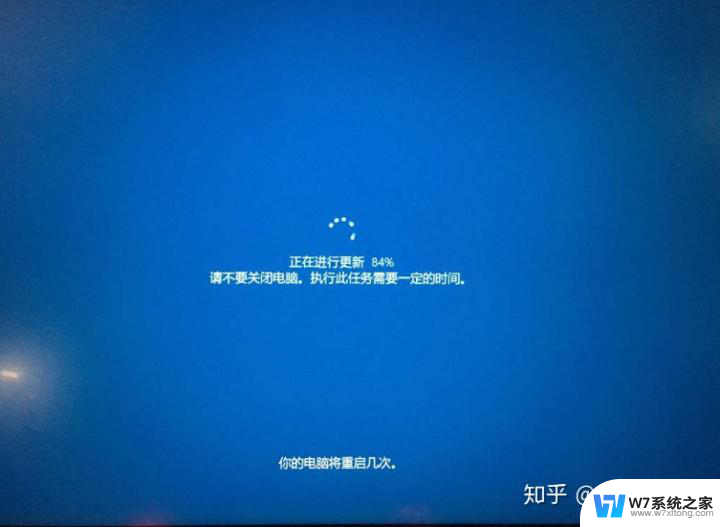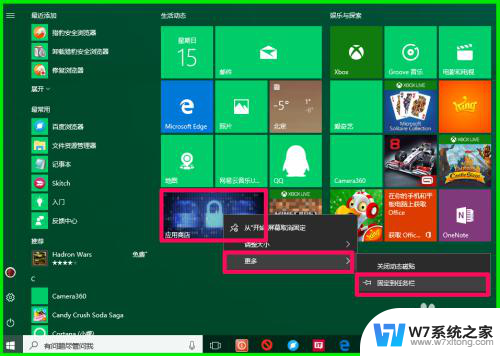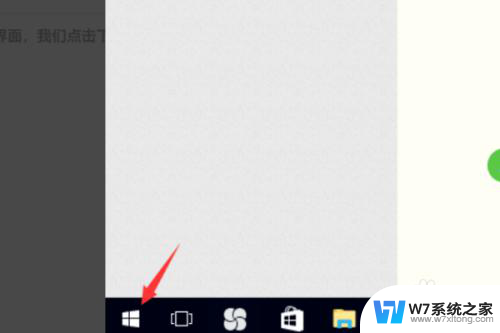win10更新microsoft怎么打开 关闭Win10系统的微软更新方法
更新时间:2024-04-21 17:54:50作者:jiang
Win10系统是微软推出的最新操作系统,随着技术的不断进步,微软也在不断更新系统以提高用户体验,有时候系统更新可能会影响用户的正常使用,因此了解如何打开或关闭Win10系统的微软更新功能就显得尤为重要。通过简单的操作,用户可以自主选择是否更新系统,以确保系统的稳定性和安全性。接下来我们就来看看如何在Win10系统中打开或关闭微软更新功能。
具体步骤:
1.首先在键盘上按Win键+字母i键,打开系统设置。
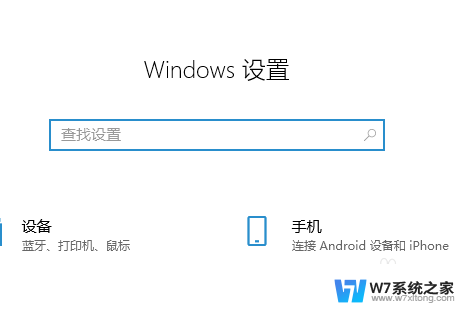
2.然后在系统设置界面中找到“更新和安全选项”,点击进入。
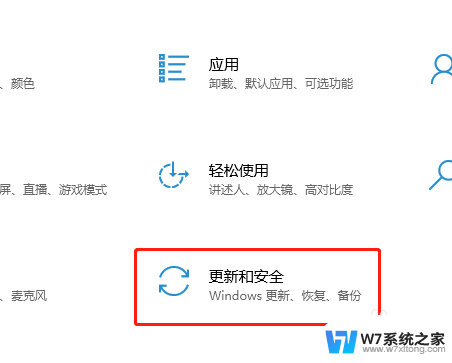
3.调出新的窗口后,在左侧的选项卡中点击选择windows更新。
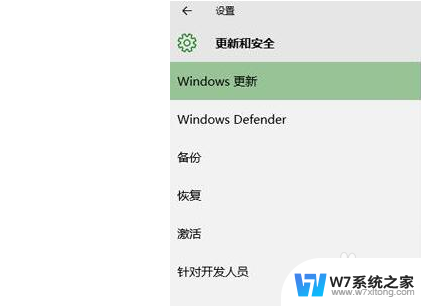
4.然后会在选项右侧出现更多的内容,然后点击“高级选项”。
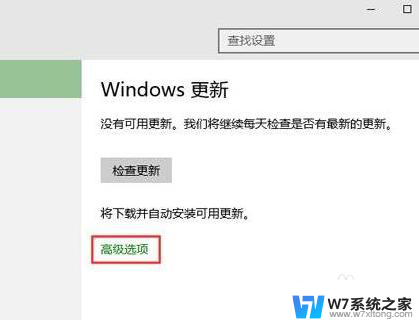
5.先要取消勾选界面中更新windows时提供其他microsoft产品的更新。
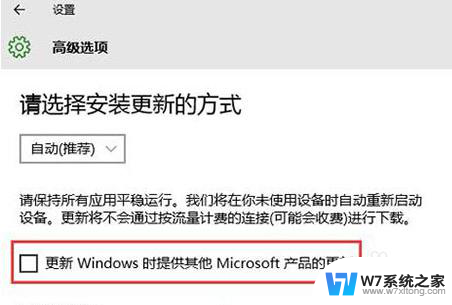
6.再点击下面的“选择如何提供更新”,在新的界面中把microsoft更新按钮关闭。
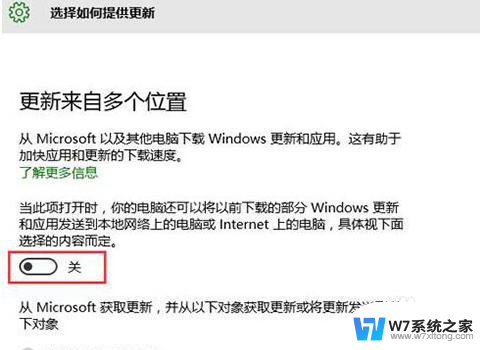
以上是关于如何打开win10更新的全部内容,如果您遇到这种情况,您可以按照以上方法解决,希望可以帮助到大家。